在CAD軟件中,當我們繪制圖紙的時候,如果圖紙比較復雜,當我們想要在上層的圖紙對象比較突出,并且將下層的CAD對象遮蓋住的時候,我們在軟件中該如何操作,才可以正確設置CAD遮蓋圖層的相關內容?
CAD遮蓋圖層的方法:
1、如圖所示,文字5在這個設備上,這樣標注看不清,若刪除線段比較麻煩,但刪除了以后修改補上又比較麻煩,現在我教大家一個辦法,將5標在這個設備上凸出顯示,并遮蓋原有的設備,但原有線條又不刪除的好辦法。

2、首先將5這個文字移除設備之外,輸入wipeout 命令繪制一個矩形并回車,將5這個文字包起來,此時5已被覆蓋,點擊矩形內部,選中5,點擊前置命令,此時文字便凸出顯示。

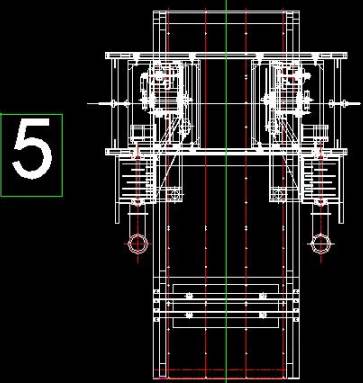
3、將矩形和文字一起移入圖形中,輸入wipeout回車,F回車, off回車,大功告成。
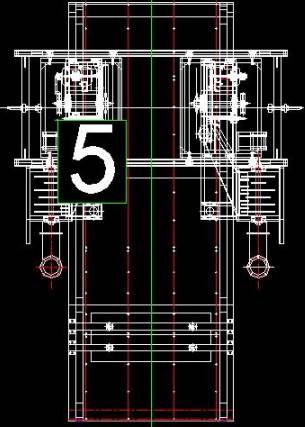
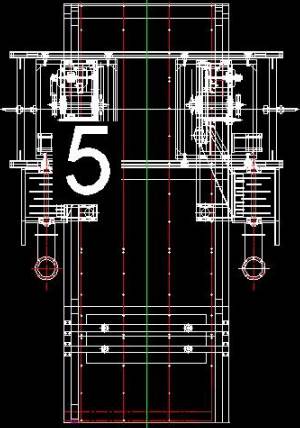
注意:
如果想恢復圖形,輸入wipeout回車,F回車, on回車即可。出圖前wipeout線段可以一直體現,出圖之前關閉即可。
以上就是在CAD軟件中, 當我們希望使用CAD遮蓋圖層的時候,我們可以按照上面的具體操作步驟,遮蓋住下面的圖層內容。今天就介紹這么多了。安裝浩辰CAD軟件試試吧。更多CAD教程技巧,可關注浩辰CAD官網進行查看。

2019-08-20
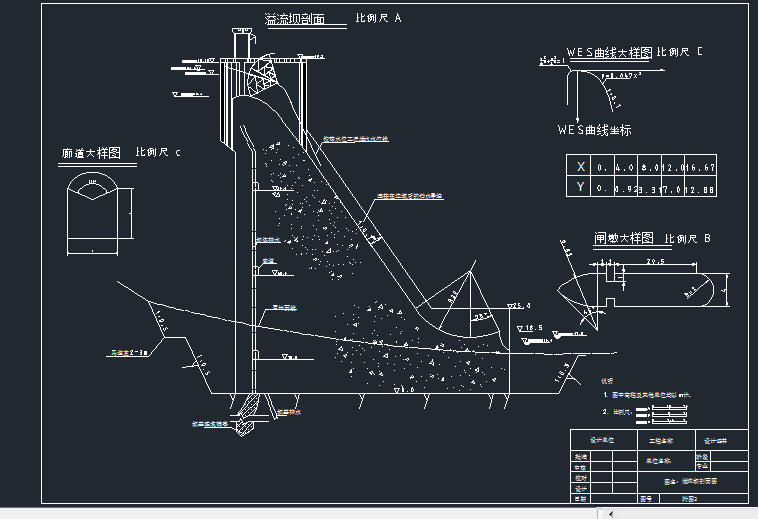
2019-06-28
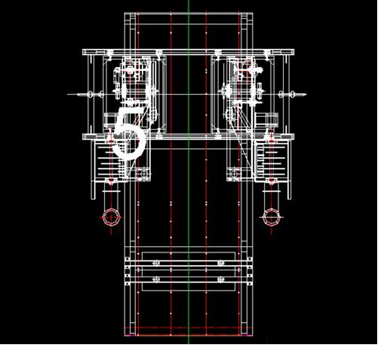
2019-06-17

2023-11-10

2023-11-10

2023-11-09

2023-11-09

2023-11-09

2023-11-09

2023-11-08

2023-11-07

2023-11-07
